word插入批注
怎么实现word插入批注?
Word使我们日常办公中经常用到的软件之一,它里边的功能给我们的日常办公带来了很多的便捷,那么近期小伙伴们问的最多的问题就是word插入批注怎么操作,那么今天我就给各位小伙伴们具体的操作步骤,就在下方,小伙伴们快来认真的学习一下吧!
1.首先打开Word文档, 选中你需要添加批注的文本。点击工具栏中的【审阅】,(如下图红色圈出部分所示)。
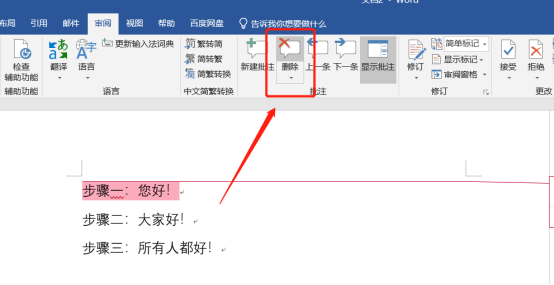
2.然后,再点击工具栏中的【新建批注】,这时就在你选中的地方插入批注了,然后我们在方框中输入批注内容就可以了,(如下图红色圈出部分所示)。
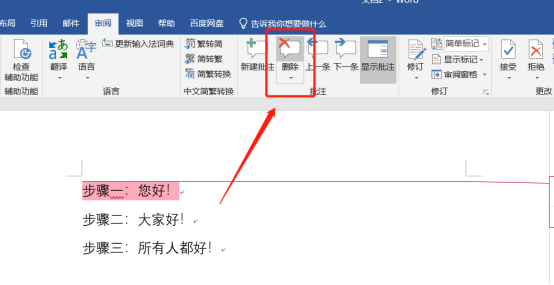
3.最后,需要删除批注时,选中需要删除的批注,然后再点击工具栏中的【删除】,就能删除批注了,(如下图红色圈出部分所示)。
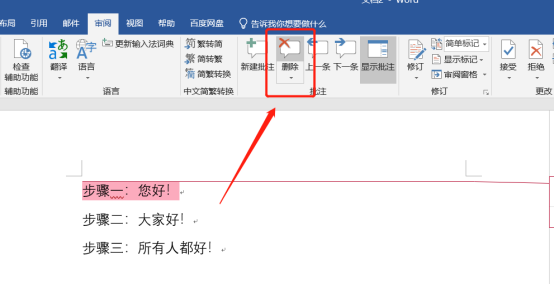
以上的3步操作步骤就是word插入批注的具体操作步骤,已经给各位小伙伴们详细的罗列出来了,大家按照以上的操作步骤按部就班的进行操作就可以实现了word插入批注。但是如果大家想熟练的掌握这个功能的话还是希望大家在课下可以尝试重复操作几次,这样就会掌握的更牢固。当你身边的朋友遇到了同样的问题你也可以帮助他们解决啦!最后,希望以上的操作步骤对你有所帮助!
本篇文章使用以下硬件型号:联想小新Air15;系统版本:win10;软件版本:Micorsoft Word 2019。
